win10怎么设置图片密码?win10图片密码设置教程
之前小编为大家讲解过win8系统下图片密码的设置方法,其实win10下的设置方法是一样的,图片密码可以有效地增强系统的安全性,有想加强电脑的安全快试试吧。
win10图片密码设置教程
点击Win10系统的开始菜单,然后再点击弹出菜单的电脑设置
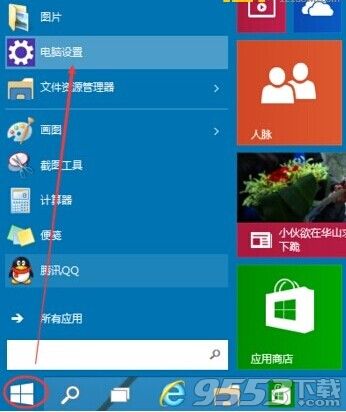
选择用户和账户
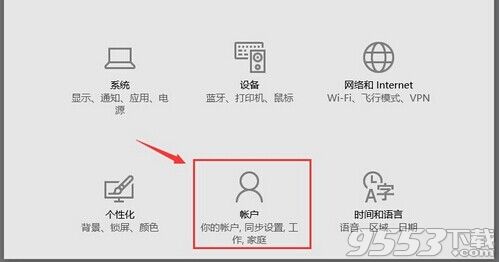
点击“登陆选项”右侧会有一个“图片密码”
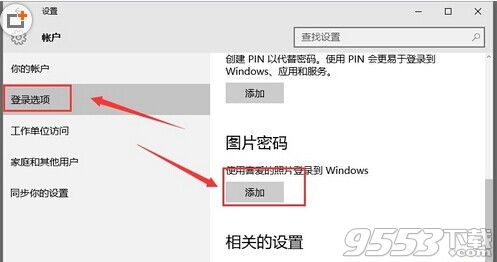
点击添加图片密码之后,就进入了图形密码设置向导,设置图形密码首先Win10系统要输入密码进行用户验证,输入Win10系统密码后,点击确定
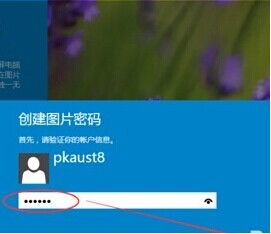
选择一张自己喜欢的图片确定即可
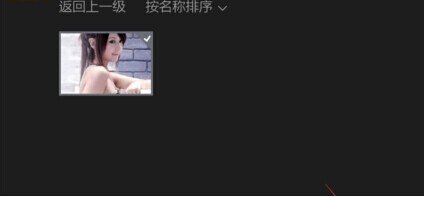
想让你的电脑更安全吗?快快设置图片密码吧。
| win10升级助手 | ||||
|---|---|---|---|---|
| WIN10升级助手 | 360WIN10升级助手 | win10升级助手是什么 | ||
| win10升级助手怎么下载 | win10升级助手使用教程 | 360升级助手 | ||
关键词: win10